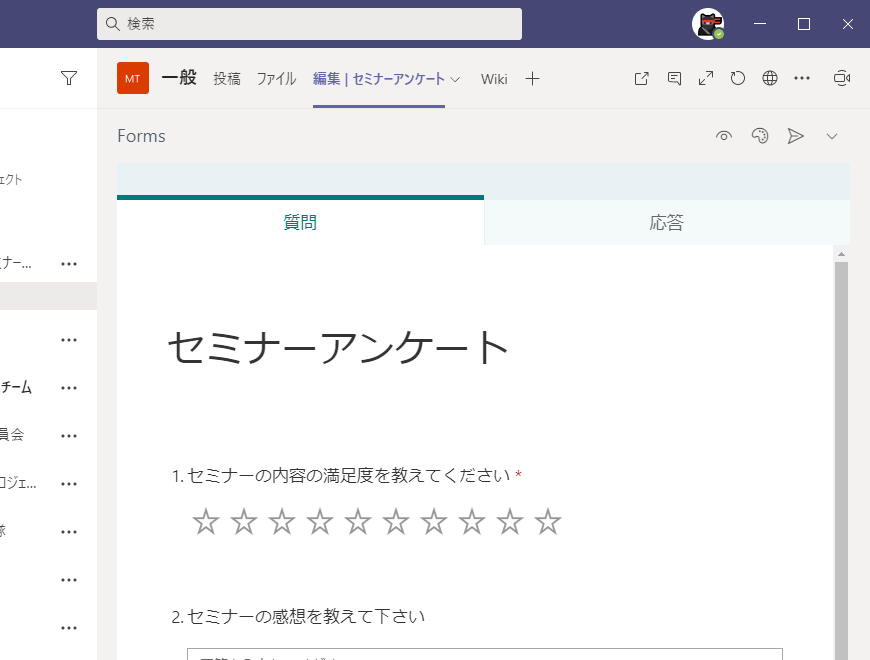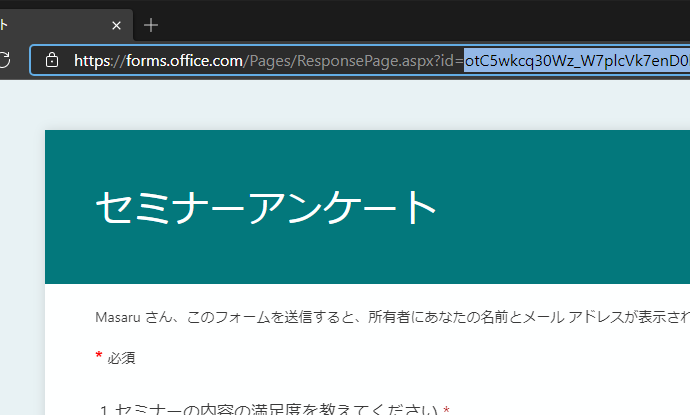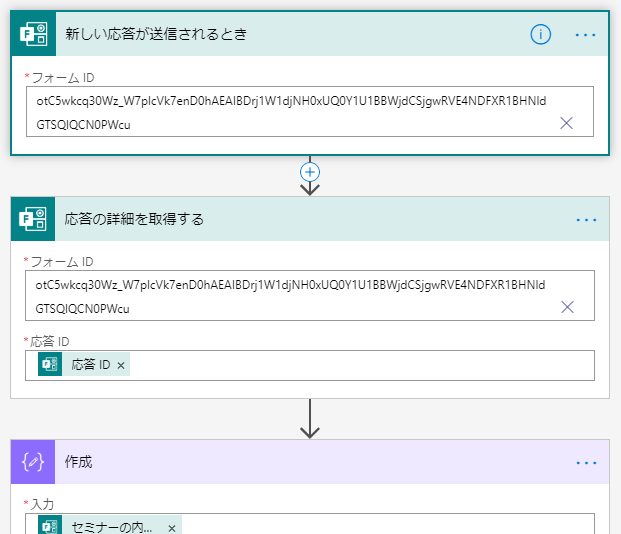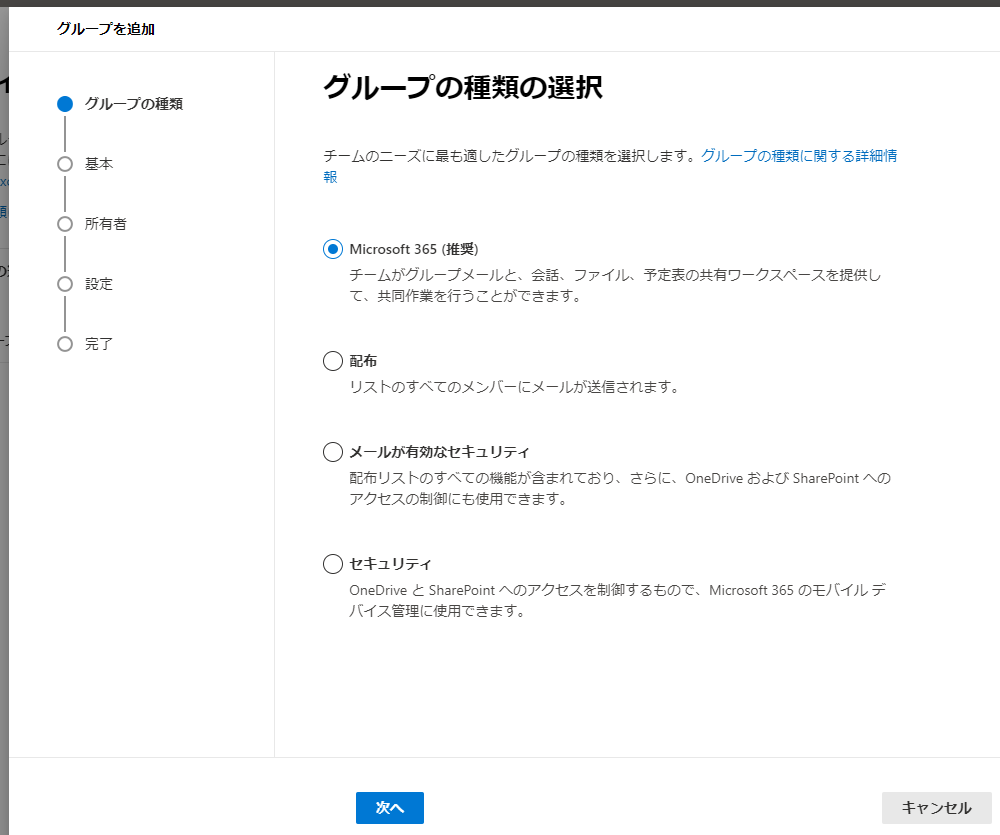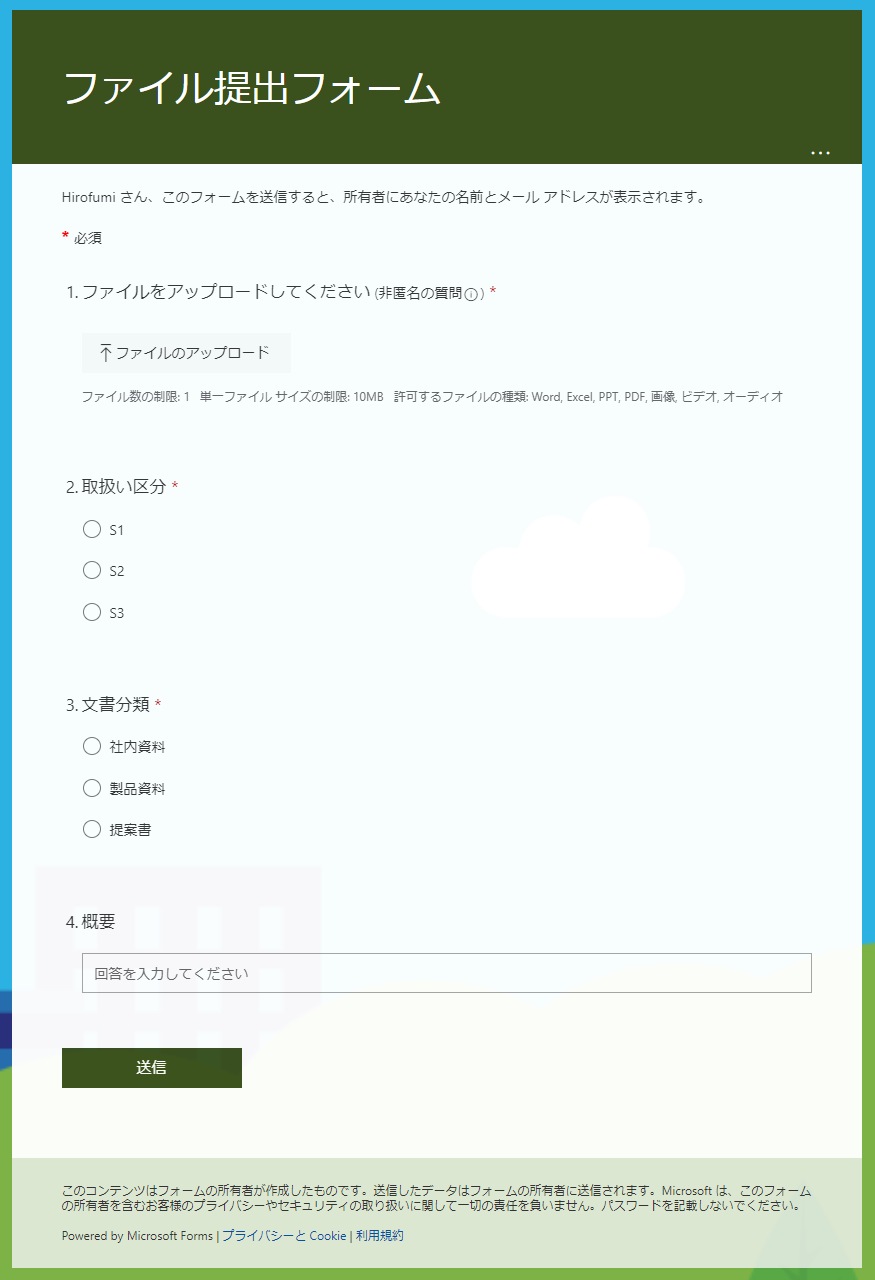Microsoft Forms でフォームを作成する際、Microsoft Teams のチームのチャネルのタブから始めると、フォームの編集や回答の確認がチームのメンバーで行えるためとても便利です。
ただし、このフォームを Power Automate から利用しようとする場合には、ちょっとのコツが必要になります。とても簡単なことなのですが、知っておくと便利なので書き留めておきます。
フォーム ID の取得方法
Power Automate から Microsoft Forms を利用するには、「フォーム ID」の指定が必須なのですが、チームのタブで作成したフォームはドロップダウンに表示されません。そのため、どこからかフォーム ID を取得してくる必要があります。
簡単です。作成したフォームの回答者への共有用 URL を見てみましょう。
URL の後ろ側に ?id=otC5wkcq30Wz_W7plcVk7enD0hAEAIBDrj1W1djNH0xUQ0Y1U1BBWjdCSjgwRVE4NDFXR1BHNldGTSQlQCN0PWcu のような文字列があります。このイコールの後ろの部分がフォーム ID になっています。
このフォーム ID をコピーし、「カスタム値の入力」として指定します。
これで、チームのタブで作成したフォームの情報も Power Automate から利用できるようになりました。
さいごに
Microsoft Forms は、それ単体でもいろいろな使い方ができて便利なものですが、Power Automate と組合わせることでさらに用途が広がりますよね。
また、Microsoft Teams のチームで共有しておくことで、リアルタイムで回答をメンバーと共有できるので便利です。
今回の方法を知っておくと、それらのイイトコ取りができますよ。